
Sisällysluettelo:
- Kirjoittaja Lynn Donovan [email protected].
- Public 2023-12-15 23:46.
- Viimeksi muokattu 2025-01-22 17:23.
Sähköpostin lähettäminen julkistamattomille vastaanottajille Outlookissa
- Luo uusi sähköpostiviesti sisään Näkymät .
- Kirjoita Vastaanottaja-kenttään Julkistamattomat vastaanottajat . Kuten kirjoitat, Näkymät näyttää luettelon ehdotuksista.
- Valitse Piilokopio.
- Korosta osoitteita haluat lähettää sähköpostia ja valitse Piilokopio.
- Valitse OK.
- Kirjoita viesti.
- Valitse Lähetä.
Näin ollen, kuinka voin lähettää sähköpostin Outlookissa näyttämättä vastaanottajia?
Valitse valintanauhan työkalupalkista "Asetukset" ja napsauta sitten Näytä Piilokopio" Kentät-osiossa. Piilokopio-kenttä näkyy Kopio-kentän alla ja " Lähettää "-painiketta. Kirjoita sähköposti osoitteita, jotka haluat vastaanottajat Piilokopio-kentässä. Kirjoita aihe, kirjoita viestisi tekstiosa ja napsauta " Lähettää ."
Lisäksi, onko BCC todella piilotettu? BCC tarkoittaa "sokea kopiointi". Toisin kuin CC, kukaan muu kuin lähettäjä ei voi nähdä luetteloa BCC vastaanottajat. Kuitenkin BCC lista on salaisuus - Kukaan muu kuin lähettäjä ei näe tätä luetteloa. Jos henkilö on BCC luettelossa, he näkevät vain oman sähköpostiosoitteensa BCC lista.
Miten lähetät tässä yhteydessä julkistamattomille vastaanottajille?
Kuinka lähettää sähköpostia julkistamattomille vastaanottajille
- Luo uusi viesti sähköpostiohjelmassasi.
- Kirjoita Undisclosed Recipients Vastaanottaja:-kenttään ja sen jälkeen sähköpostiosoitteesi kohtaan.
- Kirjoita Piilokopio:-kenttään kaikki sähköpostiosoitteet, joihin teemaviestit tulee lähettää, pilkuilla erotettuina.
Kuinka näytän BCC:n Outlookissa?
Asetukset-välilehdeltä " Näytä Kentät"-osio, napsauta Piilokopio . " Piilokopio :" -kenttä tulee nyt näkyviin. In Näkymät 2007, käyttääksesi " Piilokopio :"-kenttään, avaa uusi viesti. Valitse Asetukset-nauhasta ShowBcc.
Suositeltava:
Kuinka näytät kaikki muutokset Google-dokumenteissa?

Jos haluat tehdä seurattuja muokkauksia Google Docsissa, avaa Muokkaus-valikko asiakirjasi oikeasta yläkulmasta. Google-dokumenttisi toimii nyt täsmälleen Word-dokumenttina, kun otat "Seuraa muutoksia" käyttöön. Voit nähdä kuka teki muutoksen, milloin he teki sen ja mikä muutos oli, aivan kuten Wordissa
Kuinka näytät taulukon rivit Publisherissa?

Valitse päävalikosta Muotoile taulukko. Näyttöön tulee FormatTable-valintaikkuna. Valitse Värit ja Linetab. In Line: Valitse viivan väri. Valitse viivan paksuus. Napsauta eri rivikuvakkeita näyttääksesi tai piilottaaksesi taulukossasi. Voit myös valita jonkin esiasetuksista
Kuinka piilotan vastaanottajat Outlook 365:ssä?
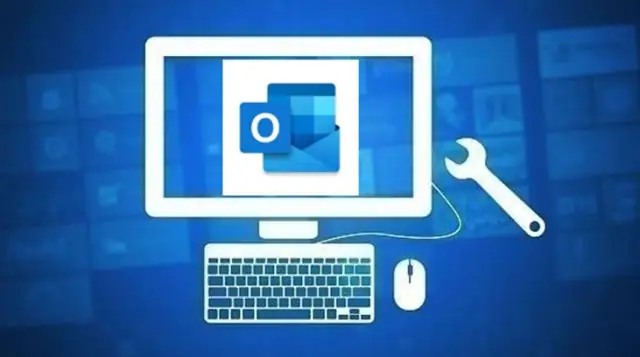
Sähköpostin lähettäminen julkistamattomille vastaanottajille inOutlook Luo uusi sähköpostiviesti Outlookissa. Kirjoita Vastaanottaja-kenttään Undisclosed Recipients. Kun kirjoitat, Outlook näyttää luettelon ehdotuksista. Valitse Piilokopio. Korosta osoitteet, joille haluat lähettää sähköpostia, ja valitse Piilokopio. Valitse OK. Kirjoita viesti. Valitse Lähetä
Kuinka näytät taulukon HTML:ssä?
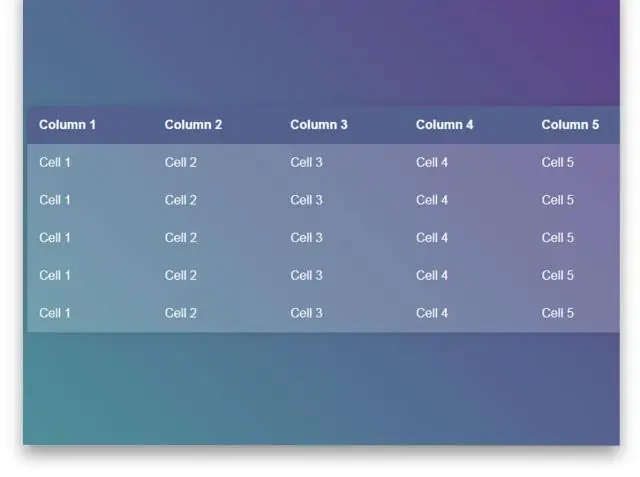
Taulukoiden käyttäminen Taulukko määritellään elementillä, ja se sisältää joukon taulukon soluja ("taulukon tiedoille"), jotka on järjestetty taulukon riveiksi (). Taulukon solujen, jotka toimivat sarake- tai riviotsikoina, tulee käyttää (taulukon otsikko) -elementtiä
Kuinka näytät aaltomuodot after Effectissä?

Avaa After Effects -asetukset ja muuta äänen esikatselun pituutta. Kun taso on valittuna, paina L-näppäintä kahdesti paljastaaksesi äänen aaltomuodon. Korosta kerros ja paina L-näppäintä (pieniä kirjaimia) kahdesti nopeasti peräkkäin: äänen aaltomuoto paljastaa itsensä kaikessa loistossaan
